10 个免费的移动应用程序来转换 PDF 文档
大家都知道处理 PDF 真的很烦人。很难编辑它们,当你终于能够编辑它们时,你没有合适的字体。您甚至可以在手机上将文件另存为 PDF 格式吗?我不这么认为。通常,您需要笔记本电脑或台式机才能将文档或图像转换为 PDF。也就是说,如果您没有这些应用程序。
以下是可帮助您将任何文件转换为 PDF 的更新 iOS 和 Android 应用程序列表。从 Word、Excel、Powerpoint、JPEG 和所有内容转换成闪亮的新 PDF……只需触摸您的智能手机即可。因此,如果您需要立即编辑或转换工作中的 PDF,则无需急于使用笔记本电脑!
我希望你觉得这个列表有用!
1.万兴PDF专家精简版
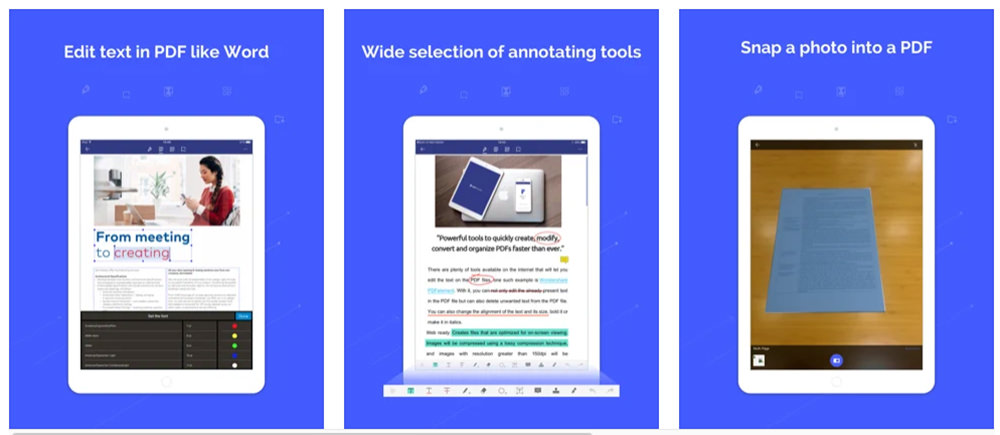
PDFelement Lite是一款一体化的 PDF 编辑器和转换器,可用于随时随地阅读、编辑、注释和转换 PDF 文件。您还可以使用此应用程序对 PDF 进行签名,以备工作需要。
使用此应用程序,您可以将 PDF 导出为不同的格式,如 Word、Excel、PPT、EPUB、HTML 和其他格式。您还可以将 PDF 合二为一。
或许万兴PDF专家最好的地方在于它的字体识别功能——您不再需要花费数小时来寻找与您正在编辑的 PDF 相匹配的字体。
您还可以拍下文档并立即将其转换为 PDF!
2.PDF转换器终极版
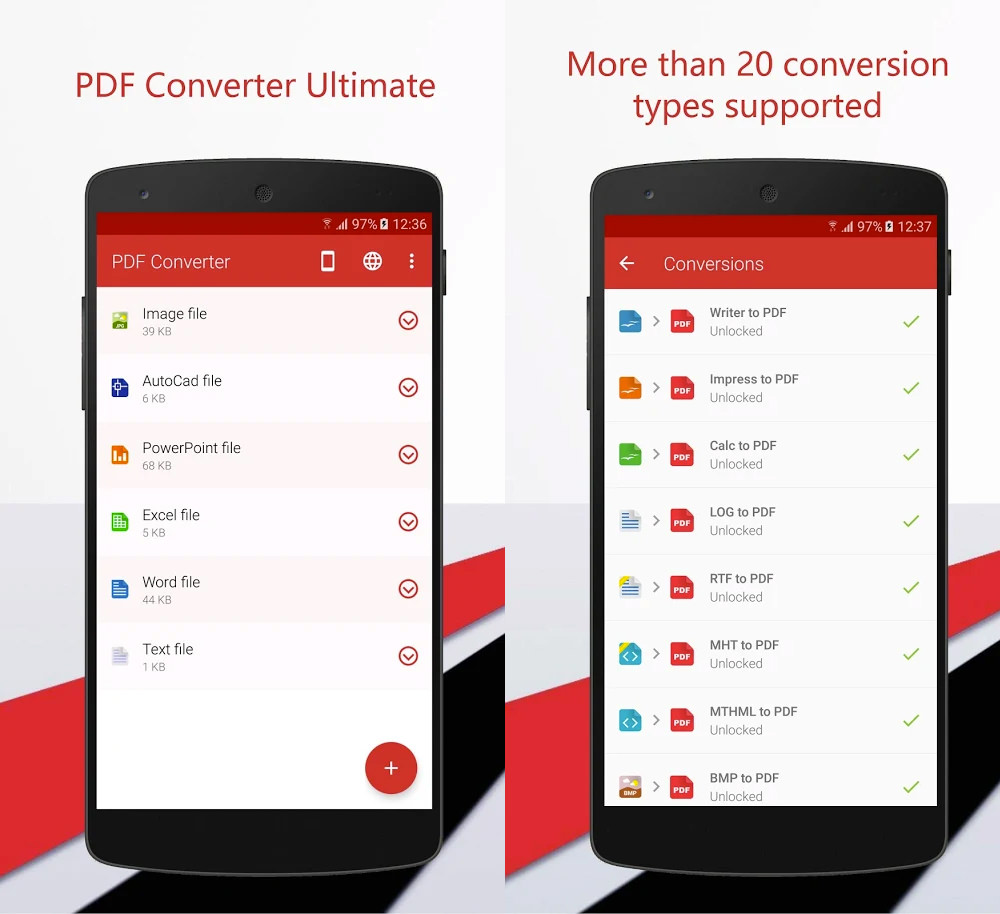
PDF Converter Ultimate是另一个多合一的 PDF 文件转换器。您可以将任何 PDF 转换为 Excel、JPG、PowerPoint、CAD、Word 和文本文件,反之亦然。
它还具有 OCR——代表光学字符识别——意思是,如果你拍照或扫描文档,它能够区分单个字母和单词,而不仅仅是将其识别为照片。这使用户能够直接在应用程序上编辑文档。
与其他 PDF 转换器应用程序不同,PDF Converter Ultimate 不会在本地处理文件,而是先将其发送到他们的服务器,使其适用于低端手机,因为它不消耗处理能力和 RAM – 它还可以节省电池寿命。当然,唯一的问题是您必须在线。
3.PDF照片
PDF Photos是一款 iOS 照片和 PDF 转换器应用程序,具有可供选择的内置模板,您可以使用这些模板为要转换为 PDF 的照片创建布局。这适用于希望发送照片而不仅仅是文档或构建简单的 PDF 演示文稿的人。
从某种意义上说,这就像使用 Photo Grid 应用程序一样,您可以在其中将 2-4 张图像放在一个正方形中。
您还可以使用此应用程序更改 PDF 的方向、调整页边距和纸张大小、缩放图像或填充整个网格等。
4.pdf填充器
pdfFiller更像是一个 PDF 创建器而不是转换器,但您当然可以同时使用它。使用其内置的编辑器,您可以创建文档,然后将它们转换为 PDF。它适用于 iOS 和 Android,并拥有超过 1000 万个可用模板,可用于更快地制作文档,特别是如果您需要一些业务模板,如合同、协议等。
pdfFiller 的一大优点是您可以使用它创建交互式 PDF。因此,您可以构建 PDF 表单并让接收者在有或没有应用程序的情况下直接编辑它。如果您以前看过,一些 PDF 格式的商业表格可以直接编辑,您可以在其中添加您的姓名、地址、电话号码和其他详细信息。这是许多 PDF 编辑器所不具备的。
5.iLovePDF
iLovePDF是一个 PDF 编辑器和阅读器,100% 免费使用,适用于 iOS 和 Android。包含处理 PDF 所需的所有工具,例如合并 PDF、拆分、压缩、注释、从 PDF 中提取图像、锁定和解锁、添加页面和水印,当然它也可以用作轻量级 PDF 阅读器.
它支持 25 种语言并且仍在积极开发中,所以支持真的很棒。它确实有一个高级帐户,但免费版本对于临时用户来说可以毫不费力地使用。如果您只是将 1-3 个文件转换为 PDF,那么它就可以正常工作。但是,如果您是重度用户,则可能需要考虑查看他们的高级版本,该版本包含更流畅和高效的功能。
6. 天才扫描
Genius Scan是 iOS 和 Android 中评价最高的应用程序,拥有超过 2000 万用户,并被成千上万的企业用于日常活动。乍一看很简单,但如果你的工作是记录开支,你可以使用它的智能扫描功能扫描收据或文件,自动校正光线、失真、阴影等,然后将所有内容转换成 PDF ,并将其导出到您的电子邮件、DropBox、Evernote、Google Drive、OneDrive,甚至 FTP。
这是一个非常强大的应用程序,它利用 OCR 技术,因此您可以搜索 PDF 文档、提取文本等。您还可以在几秒钟内完成批量扫描!
我最喜欢的 Genius Scan 功能之一是它的安全性——您可以加密任何 PDF 以及使用生物识别技术锁定应用程序本身。
7.办公转PDF
Office to PDF是另一个 PDF 转换器,但这次它面向 Microsoft Office 用户。如果您使用它,您可以安全地将 Word、Excel 和 Powerpoint 文件转换为 PDF。
完成转换后,您可以将文件直接存储到 iCloud Drive 或 DropBox。
虽然这是一个安全且值得信赖的应用程序,但就其仅包括 3 种文档转换的免费计划而言,它落后了。可以通过该应用程序购买额外的转换。但是,嘿,如果它有效,它就有效!
8. 透明PDF
ClaroPDF是 iOS 中为数不多的充分利用 iOS 辅助功能的 PDF 查看器和转换器应用程序之一。您可以启用“在后台说话”,这样当您的眼睛在别处或您正在使用其他应用程序时,您的手机可以朗读给您听。
也就是说,它具有广泛的功能,您会发现它们很有用。注释 PDF、添加注释、注释、智能缩放、添加形状、插入图像等。
专业版包括更多功能,例如文本到语音的不同声音、在 PDF 文件中添加音频和视频、自定义文件夹、与 iCloud 同步、使 Safari 能够将网页另存为 PDF 的扩展等等。
9. iAnnotate 4
iAnnotate 4是付费的 PDF 编辑器、查看器和转换器,但这不应该阻止您尝试它。它适用于 iPhone 和 iPad Pro,如果您总是在旅途中并且需要一些可以记下想法的东西,那么它是最适合使用的应用程序之一。
注释、评论、编辑,然后使用搜索功能搜索所有内容——你扫描的照片上的文字,你写的笔记;只有少数其他应用程序提供的真正强大的功能。
最好的一点是,您可以总结您在文档中所做的所有注释,并将它们作为电子邮件或作为新的 PDF 转发。整洁吧?
10. PDF 创建者和编辑器
PDF Creator & Editor是一款简单易用的 Android PDF 应用程序。它可以将文本文件转换为 PDF,将它们拆分为单独的页面和文件,或将多个文件合并为一个 PDF。您还可以注释、添加图像、重新排列页面、从 PDF 导出图像等。
正如我提到的,这很简单。虽然它没有付费应用程序提供的花哨功能,但它是一款轻量级应用程序,可以完成工作并且做得很好。如果您需要一些快速使用的工具来编辑文件并将文件转换为 PDF,那么这个工具可能很适合您。
结论
那么,您找到适合您的 iPhone 或 Android 设备的完美 PDF 转换器了吗?不要忘记在下面的评论中分享!在我们结束本文之前有一点警告:有在线 PDF 转换器,但这些在大多数情况下并不安全。如果您要将 Word 文件转换为 PDF 并且它包含敏感信息,您最好使用 Google Playstore 或 App Store 上经过审查的应用程序。😉
